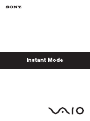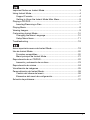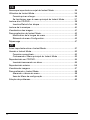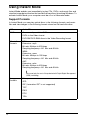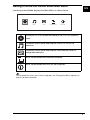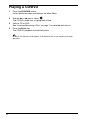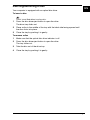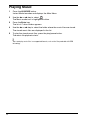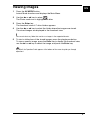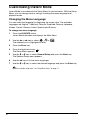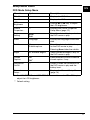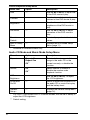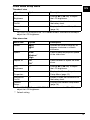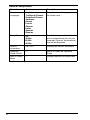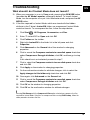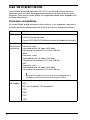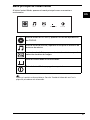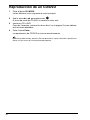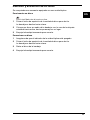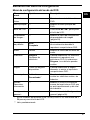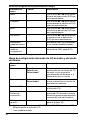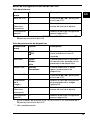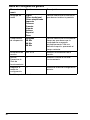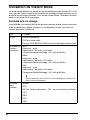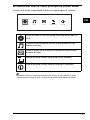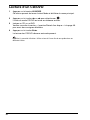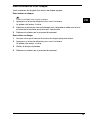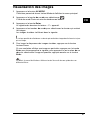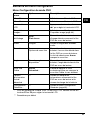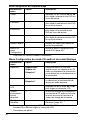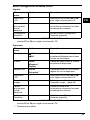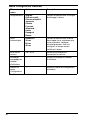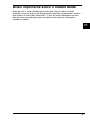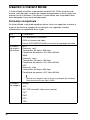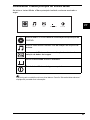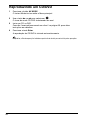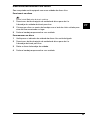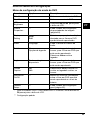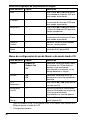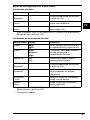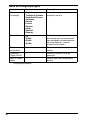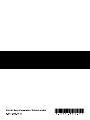Sony VGN-CR120E/P Instant Mode
- Categoría
- Reproductores de CD
- Tipo
- Instant Mode
Este manual también es adecuado para
La página se está cargando...
La página se está cargando...

1
Important Notice on Instant Mode.......................................................... 3
Using Instant Mode ................................................................................ 4
Support Formats .............................................................................. 4
Getting to Know the Instant Mode Main Menu................................. 5
Playing a CD/DVD ................................................................................. 6
Inserting/Removing a Disc ............................................................... 7
Playing Music......................................................................................... 8
Viewing Images...................................................................................... 9
Customizing Instant Mode ................................................................... 10
Changing the Menu Language....................................................... 10
Setup Menu Items.......................................................................... 11
Troubleshooting ................................................................................... 15
Aviso importante acerca de Instant Mode............................................ 19
Uso de Instant Mode............................................................................ 20
Formatos compatibles.................................................................... 20
Menú principal de Instant Mode..................................................... 21
Reproducción de un CD/DVD .............................................................. 22
Inserción y extracción de un disco................................................. 23
Reproducción de música ..................................................................... 24
Visualización de imágenes .................................................................. 25
Personalización de Instant Mode......................................................... 26
Cambio del idioma del menú ......................................................... 26
Elementos del menú de configuración........................................... 27
Solución de problemas ........................................................................ 31
La página se está cargando...
La página se está cargando...
La página se está cargando...
La página se está cargando...
La página se está cargando...
La página se está cargando...
La página se está cargando...
La página se está cargando...
La página se está cargando...
La página se está cargando...
La página se está cargando...
La página se está cargando...
La página se está cargando...
La página se está cargando...
La página se está cargando...
La página se está cargando...
La página se está cargando...

19
ES
Aviso importante acerca de Instant Mode
Antes de usar Instant Mode por primera vez, lea detenidamente el folleto que
incluye la descripción del Acuerdo de licencia de software para el usuario final
con respecto a InterVideo InstantON™. Si usa Instant Mode, se considera que
usted ha leído y aceptado la información que contiene el folleto.

20
Uso de Instant Mode
Instant Mode le permite reproducir CD, DVD y archivos de música en forma
inmediata y ver los datos de imagen almacenados en el disco duro sin iniciar
Windows. Para activar Instant Mode, su computadora debe estar apagada o en
modo de Hibernación.
Formatos compatibles
En Instant Mode, puede reproducir discos ópticos y ver imágenes y reproducir
archivos de música almacenados en el disco duro en los siguientes formatos.
CD CD de audio
DVD DVD disponibles en el comercio
DVD en formato de video
Discos DVD-RW/DVD-RAM en formato de grabación de video
Formatos
de archivos
de música
MP3
Extensión: .mp3
Velocidad de bits: 64 kbps a 320 kbps
Frecuencia de muestreo: 44.1 kHz y 48 kHz
WMA
Extensión: .wma
Velocidad de bits: 48 kbps a 192 kbps
Frecuencia de muestreo: 44.1 kHz y 48 kHz
AAC
Extensión: .m4a
Velocidad de bits: 64 kbps a 320 kbps
Frecuencia de muestreo: 44.1 kHz y 48 kHz
No es posible reproducir los archivos de música protegidos con la
tecnología de Administración de derechos digitales (DRM).
Formatos
de imagen
Mapa de bits
JPG
GIF (no se admiten “GIF animados”)
TIFF
PNG
PCX
TGA

21
ES
Menú principal de Instant Mode
Al iniciar Instant Mode, aparece el menú principal como se muestra a
continuación.
Puede ver la pantalla en diversos idiomas. Consulte “Cambio del idioma del menú” en la
página 26. para obtener más información.
Inicia el modo de CD·DVD y aparece la vista de reproducción
de CD/DVD.
Inicia el modo de Música y aparece la lista para la selección de
archivos de música.
Inicia el modo de Foto y aparece la vista de miniaturas para la
selección de datos de imagen.
Sale de Instant Mode e inicia Windows.
Sale de Instant Mode y apaga la computadora.
CD
·
DVD Music Power OffPhoto Start Windows

22
Reproducción de un CD/DVD
1 Pulse el botón AV MODE.
Instant Mode se inicia y aparece el menú principal.
2 Use la tecla < o , para seleccionar .
El icono de modo de CD·DVD se resalta en color azul.
3 Inserte un CD o DVD.
Consulte “Inserción y extracción de un disco” en la página 23. para obtener
instrucciones detalladas.
4 Pulse la tecla Enter.
La reproducción de CD/DVD se inicia automáticamente.
De manera predeterminada, aparece la Guía de operación en la parte inferior de la pantalla para
ofrecer una guía acerca del funcionamiento del programa.

23
ES
Inserción y extracción de un disco
Su computadora se encuentra equipada con una unidad óptica.
Para insertar un disco
Inicie Instant Mode antes de insertar un disco.
1 Pulse el botón de expulsión de la unidad de disco para abrirla.
La bandeja se desliza hacia afuera.
2 Coloque un disco en medio de la bandeja, con la cara de la etiqueta
orientada hacia arriba, hasta que encaje en su lugar.
3 Empuje la bandeja levemente para cerrarla.
Para extraer un disco
1 Asegúrese de que el indicador de la unidad óptica esté apagado.
2 Pulse el botón de expulsión de la unidad de disco para abrirla.
La bandeja se desliza hacia afuera.
3 Retire el disco de la bandeja.
4 Empuje la bandeja levemente para cerrarla.

24
Reproducción de música
1 Pulse el botón AV MODE.
Instant Mode se inicia y aparece el menú principal.
2 Use la tecla < o , para seleccionar .
El icono de modo de Música se resalta en color azul.
3 Pulse la tecla Enter.
Aparece la lista de las carpetas de la unidad C.
4 Use la tecla < o , para seleccionar la carpeta donde están almacenados
los archivos de música.
Los archivos de música almacenados aparecen en la lista.
5 Para reproducir los archivos de música almacenados, pulse el botón
Reproducir/Pausa.
Se inicia la reproducción del archivo de música.
No es posible reproducir archivos de música en formatos incompatibles, como los archivos
protegidos con la tecnología de Administración de derechos digitales (DRM).

25
ES
Visualización de imágenes
1 Pulse el botón AV MODE.
Instant Mode se inicia y aparece el menú principal.
2 Use la tecla < o , para seleccionar .
El icono de modo de Foto se resalta en color azul.
3 Pulse la tecla Enter.
Aparece la vista de miniaturas de las carpetas de la unidad C.
4 Use la tecla < o , para seleccionar la carpeta donde están almacenadas
las imágenes.
Las imágenes almacenadas aparecen en la vista de miniaturas.
No es posible seleccionar carpetas que no contienen imágenes en los formatos compatibles.
5 Para iniciar una presentación de diapositivas con las imágenes
almacenadas, pulse el botón Reproducir/Pausa.
Para ver una imagen específica, pulse la tecla Enter para abrir la vista de
miniaturas, use la tecla < o , para seleccionar la imagen y pulse la tecla
Enter.
De manera predeterminada, aparece la Guía de operación en la parte inferior de la pantalla para
ofrecer una guía acerca del funcionamiento del programa.

26
Personalización de Instant Mode
Instant Mode cuenta con un menú de configuración para su personalización. Con
el menú de configuración, puede modificar diversas opciones, incluidos el idioma
del menú y el modo de reproducción.
Cambio del idioma del menú
Puede seleccionar el idioma para visualizar la pantalla. Los idiomas disponibles
son inglés, chino tradicional, chino simplificado, japonés, coreano, francés,
alemán, italiano, español y ruso.
Para cambiar el idioma del menú
1 Pulse el botón AV MODE.
Instant Mode se inicia y aparece el menú principal.
2 Use la tecla < o , para seleccionar , o .
El icono seleccionado se resalta en color azul.
3 Pulse la tecla Enter.
4 Pulse la tecla de Aplicaciones .
Aparece el menú de configuración.
5 Use la tecla m o M para seleccionar Configuración general y pulse la tecla
Enter.
Aparece el menú de Configuración general.
6 Use la tecla , para ver una lista de los idiomas del menú.
7 Use la tecla m o M para seleccionar el idioma deseado y pulse la tecla Enter.
Para conocer otros elementos de configuración disponibles, consulte “Elementos del menú de
configuración” en la página 27.

27
ES
Elementos del menú de configuración
Menú de configuración del modo de DVD
Elemento de
menú
Opción Descripción
Menú de
títulos
— Muestra el menú de títulos del
DVD.
Menú principal — Muestra el menú principal del
DVD.
Brillo del LCD —
Use la tecla < o ,
*
, para ajustar
el brillo del LCD.
Propiedades
de imagen…
— Muestra el menú de configuración
de propiedades de imagen
(página 28).
Configuración
de pantalla
Auto
**
Completa
Permite seleccionar la proporción
de visualización deseada al
reproducir una película en DVD.
Audio Idioma Muestra el idioma de los datos de
audio.
Subtítulos Ninguno
Opciones de
subtítulos
Permite seleccionar los subtítulos
deseados al reproducir una
película en DVD. Al seleccionar
Ninguno, los subtítulos quedan
ocultos.
Ángulo Todos los ángulos
disponibles
Permite seleccionar el ángulo
deseado, si existe, al reproducir
una película en DVD.
Transcripción Activada
Desactivada
**
Permite seleccionar si mostrar u
ocultar los subtítulos ocultos, de
haberlos.
Activar/
Desactivar
información
— Muestra u oculta la información
acerca de la película en DVD que
se está reproduciendo y del nivel
de la batería.
Configuración
general…
— Muestra el menú de Configuración
general (página 30).
* En los modelos de las series VGN-TZ100 y VGN-TZ10, use la tecla F5 o
F6 para ajustar el brillo del LCD.
** Valor predeterminado

28
Menú de configuración de propiedades de imagen
Menú de configuración del modo de CD de audio y del modo
de Música
Elemento de
menú
Opción Descripción
Matiz — Use la tecla < o , para ajustar
el matiz de la película en DVD que
está reproduciendo.
Contraste
*
— Use la tecla < o , para ajustar
el contraste de la película en DVD
que está reproduciendo.
Brillo
*
— Use la tecla < o , para ajustar
el brillo de la película en DVD que
está reproduciendo.
Saturación — Use la tecla < o , para ajustar
la saturación de la película en
DVD que está reproduciendo.
Restablecer
predeterminados
— Restablece todas las propiedades
a sus valores predeterminados.
Regresar al
menú de
configuración
— Muestra el menú de configuración
del modo de DVD (página 27).
* Disponible sólo en algunos modelos.
Elemento de
menú
Opción Descripción
Repetir Repetir todas
Repetir una
Desactivado
**
Permite seleccionar si desea
repetir todas las canciones del CD
de audio o sólo la que está
reproduciendo actualmente, o si
desea desactivar la función.
Orden aleatorio Activado
Desactivado
**
Permite seleccionar si desea
activar o desactivar la función de
reproducción aleatoria.
Brillo del LCD — Use la tecla < o ,
*
, para ajustar
el brillo del LCD.
Activar/
Desactivar
información
— Muestra u oculta la información
acerca del CD de audio o archivo
de música que está reproduciendo
y acerca del nivel de la batería.
Configuración
general…
— Muestra el menú de Configuración
general (página 30).
* En los modelos de las series VGN-TZ100 y VGN-TZ10, use la tecla F5 o
F6 para ajustar el brillo del LCD.
** Valor predeterminado

29
ES
Menú de configuración del modo de Foto
Vista de miniaturas
Vista de presentación de diapositivas
Elemento de
menú
Opción Descripción
Brillo del LCD —
Use la tecla < o ,
*
, para ajustar
el brillo del LCD.
Activar/
Desactivar
información
— Muestra u oculta la información
acerca del nivel de la batería.
Configuración
general…
— Muestra el menú de Configuración
general (página 30).
* En los modelos de las series VGN-TZ100 y VGN-TZ10, use la tecla F5 o
F6 para ajustar el brillo del LCD.
Elemento de
menú
Opción Descripción
Girar 3 90°
4 90°
Gira la imagen actual 90 grados
hacia la derecha o hacia la
izquierda.
Velocidad Lenta
Media
**
Alta
Permite seleccionar la velocidad
de reproducción deseada para la
presentación de diapositivas.
Repetir todo Activar
Desactivar
**
Permite seleccionar si desea
repetir la presentación de
diapositivas.
Brillo del LCD —
Use la tecla < o ,
*
, para ajustar
el brillo del LCD.
Propiedades
de la
imagen…
— Muestra el menú de configuración
de propiedades de la imagen
(página 28).
Activar/
Desactivar
información
— Muestra u oculta la información
acerca del nivel de la batería.
Configuración
general…
— Muestra el menú de Configuración
general (página 30).
* En los modelos de las series VGN-TZ100 y VGN-TZ10, use la tecla F5 o
F6 para ajustar el brillo del LCD.
** Valor predeterminado

30
Menú de Configuración general
Elemento de
menú
Opción Descripción
Lenguaje del
menú
Inglés
Chino tradicional
Chino simplificado
Japonés
Coreano
Francés
Alemán
Italiano
Español
Ruso
Permite seleccionar el idioma en
que desea visualizar la pantalla.
Temporizador
de suspensión
Apagado
*
30 Min
60 Min
90 Min
Permite seleccionar la cantidad de
tiempo en que desea que la
computadora se apague
automáticamente. Una vez
definida la opción, aparecerá el
tiempo restante.
Información de
versión
Ver: x.x.x Muestra la información de la
versión.
Activar/
Desactivar la
Guía de
funcionamiento
— Muestra u oculta la Guía de
funcionamiento.
Regresar al
menú de
configuración
— Muestra el menú de configuración
anterior.
* Valor predeterminado

31
ES
Solución de problemas
¿Qué debo hacer si Instant Mode no se inicia?
❑ Cuando la computadora se encuentra encendida o en modo de Suspensión,
al pulsar el botón AV MODE, se inicia el software AV Mode Launcher de
manera predeterminada. Para iniciar Instant Mode, apague la computadora
o colóquela en modo de Hibernación y pulse el botón AV MODE.
❑ Instant Mode no se iniciará si los archivos necesarios para Instant Mode, que
están almacenados con el atributo Hidden en la carpeta InstantON de la
unidad C, están comprimidos. Para descomprimir los archivos, siga los
pasos que aparecen a continuación:
1 Haga clic en Inicio , Todos los programas, Accesorios y
Ejecutar.
2 Escriba "C:InstantON" para Abrir y haga clic en Aceptar.
3 Haga clic en Carpetas en la barra de herramientas.
4 Haga clic con el botón derecho en InstantON en la lista de carpeta del
panel izquierdo y, a continuación, en Propiedades.
5 Haga clic en Avanzada en la ficha General de la ventana para cambiar
las propiedades.
6 Haga clic para anular la selección de la casilla de verificación
Comprimir contenido para ahorrar espacio en disco bajo Atributos
de compresión y cifrado, haga clic en Aceptar y vaya al paso 12.
Si la casilla de verificación no está seleccionada, vaya al paso 7.
7 Haga clic para seleccionar la casilla de verificación Comprimir
contenido para ahorrar espacio en disco y luego haga clic en
Aceptar.
8 Haga clic en Aplicar en la ventana para cambiar las propiedades.
9 En la ventana de confirmación de los cambios de atributo, haga clic para
seleccionar la casilla de verificación Aplicar cambios sólo a esta
carpeta y haga clic en Aceptar.
10 De nuevo, haga clic en Avanzada en la ficha General.
11 Haga clic para anular la selección de la casilla de verificación
Comprimir contenido para ahorrar espacio en disco bajo Atributos
de compresión y cifrado y haga clic en Aceptar.
12 Haga clic en Aceptar en la ventana para cambiar las propiedades.
13 Haga clic en Aceptar en la ventana de confirmación de los cambios de
atributo.
Si se ejecuta Liberador de espacio en disco con la opción Comprimir archivos antiguos
seleccionada, es posible que se compriman los archivos necesarios para Instant Mode. Si los
archivos se comprimen luego de ejecutar Liberador de espacio en disco, siga el procedimiento
anterior para restaurar los archivos.

32
¿Qué debo hacer si la unidad óptica no reproduce mi CD o
DVD o si la reproducción se interrumpe?
❑ Asegúrese de que el disco esté insertado en la unidad óptica con la etiqueta
hacia arriba.
❑ Revise el empaque del DVD para asegurarse de que el código de región sea
compatible con la unidad óptica. No es posible reproducir un DVD si el
código de región asignado no es el mismo que aparece en el empaque.
Para obtener más información acerca del código de región, consulte la Guía
del usuario en pantalla.
❑
Instant Mode admite sólo discos DVD, DVD en formato de video y DVD-RW/
DVD-RAM en formato de grabación de video disponibles en el comercio.
Para reproducir otros tipos de DVD, inicie Windows y utilice el software
Windows Media Center
o
WinDVD
*
.
Además, tenga en cuenta que la reproducción de audio DTS (Digital Theater
System) no está disponible en Instant Mode.
* Depende del modelo que haya adquirido.
¿Por qué no puedo acceder a una carpeta en Instant Mode?
No puede acceder a las carpetas que se encuentran en C:\Users, excepto a la
carpeta Public.
Almacene los archivos de imagen o de música en la carpeta C:\Users\Public,
excepto la carpeta C:\Users\<nombre de usuario>.
La primera vez que inicia Instant Mode, las carpetas C:\Users\Public\Public Music\Sample
Music o C:\Users\Public\Public Pictures\Sample Pictures aparecen en modo de Música o Foto,
respectivamente. Desde la segunda vez que inicia Instant Mode, aparece la última carpeta a la
que accedió en cada modo.
¿Por qué no puedo reproducir archivos de música durante el
modo de Música?
No es posible reproducir archivos de música en formatos incompatibles, como
los archivos protegidos con la tecnología de Administración de derechos digitales
(DRM).
¿Por qué no puedo seleccionar o reproducir archivos de
música al pulsar la tecla Enter durante el modo de Música?
No es posible seleccionar o reproducir archivos de música al pulsar la tecla Enter
durante la reproducción de música. Use los botones de pista anterior o pista
siguiente para seleccionar los archivos de música. Para reproducir el archivo de
música seleccionado, primero detenga la reproducción de música y pulse la tecla
Enter para reiniciar.
¿Por qué no puedo seleccionar una carpeta que aparece en la
vista de miniaturas durante el modo de Foto?
No es posible seleccionar carpetas que no contienen imágenes en los formatos
compatibles.

33
ES
¿Por qué no puedo ver los datos de imagen o los archivos de
música?
Instant Mode sólo muestra los datos almacenados en la unidad C.
Almacene en la unidad C los datos que desea ver o reproducir en Instant Mode.
No almacene los datos que desea ver o reproducir en Instant Mode en la carpeta
C:\Users\<nombre de usuario>.
¿Qué debo hacer si la pantalla (LCD) de la computadora
queda en blanco?
La pantalla de la computadora quedará en blanco si no utiliza Instant Mode
durante un momento. Pulse cualquier tecla del teclado para reanudar Instant
Mode.
La página se está cargando...
La página se está cargando...
La página se está cargando...
La página se está cargando...
La página se está cargando...
La página se está cargando...
La página se está cargando...
La página se está cargando...
La página se está cargando...
La página se está cargando...
La página se está cargando...
La página se está cargando...
La página se está cargando...
La página se está cargando...
La página se está cargando...
La página se está cargando...
La página se está cargando...
La página se está cargando...
La página se está cargando...
La página se está cargando...
La página se está cargando...
La página se está cargando...
La página se está cargando...
La página se está cargando...
La página se está cargando...
La página se está cargando...
La página se está cargando...
La página se está cargando...
La página se está cargando...
La página se está cargando...
La página se está cargando...
La página se está cargando...
La página se está cargando...
Transcripción de documentos
Important Notice on Instant Mode .......................................................... 3 Using Instant Mode ................................................................................ 4 Support Formats .............................................................................. 4 Getting to Know the Instant Mode Main Menu................................. 5 Playing a CD/DVD ................................................................................. 6 Inserting/Removing a Disc ............................................................... 7 Playing Music ......................................................................................... 8 Viewing Images...................................................................................... 9 Customizing Instant Mode ................................................................... 10 Changing the Menu Language....................................................... 10 Setup Menu Items.......................................................................... 11 Troubleshooting ................................................................................... 15 Aviso importante acerca de Instant Mode............................................ 19 Uso de Instant Mode ............................................................................ 20 Formatos compatibles.................................................................... 20 Menú principal de Instant Mode..................................................... 21 Reproducción de un CD/DVD .............................................................. 22 Inserción y extracción de un disco................................................. 23 Reproducción de música ..................................................................... 24 Visualización de imágenes .................................................................. 25 Personalización de Instant Mode ......................................................... 26 Cambio del idioma del menú ......................................................... 26 Elementos del menú de configuración........................................... 27 Solución de problemas ........................................................................ 31 1 Aviso importante acerca de Instant Mode Antes de usar Instant Mode por primera vez, lea detenidamente el folleto que incluye la descripción del Acuerdo de licencia de software para el usuario final con respecto a InterVideo InstantON™. Si usa Instant Mode, se considera que usted ha leído y aceptado la información que contiene el folleto. ES 19 Uso de Instant Mode Instant Mode le permite reproducir CD, DVD y archivos de música en forma inmediata y ver los datos de imagen almacenados en el disco duro sin iniciar Windows. Para activar Instant Mode, su computadora debe estar apagada o en modo de Hibernación. Formatos compatibles En Instant Mode, puede reproducir discos ópticos y ver imágenes y reproducir archivos de música almacenados en el disco duro en los siguientes formatos. CD CD de audio DVD DVD disponibles en el comercio DVD en formato de video Discos DVD-RW/DVD-RAM en formato de grabación de video Formatos de archivos de música MP3 Extensión: .mp3 Velocidad de bits: 64 kbps a 320 kbps Frecuencia de muestreo: 44.1 kHz y 48 kHz WMA Extensión: .wma Velocidad de bits: 48 kbps a 192 kbps Frecuencia de muestreo: 44.1 kHz y 48 kHz AAC Extensión: .m4a Velocidad de bits: 64 kbps a 320 kbps Frecuencia de muestreo: 44.1 kHz y 48 kHz No es posible reproducir los archivos de música protegidos con la tecnología de Administración de derechos digitales (DRM). Formatos de imagen Mapa de bits JPG GIF (no se admiten “GIF animados”) TIFF PNG PCX TGA 20 Menú principal de Instant Mode Al iniciar Instant Mode, aparece el menú principal como se muestra a continuación. CD·DVD Music Photo Start Windows ES Power Off Inicia el modo de CD·DVD y aparece la vista de reproducción de CD/DVD. Inicia el modo de Música y aparece la lista para la selección de archivos de música. Inicia el modo de Foto y aparece la vista de miniaturas para la selección de datos de imagen. Sale de Instant Mode e inicia Windows. Sale de Instant Mode y apaga la computadora. Puede ver la pantalla en diversos idiomas. Consulte “Cambio del idioma del menú” en la página 26. para obtener más información. 21 Reproducción de un CD/DVD 1 Pulse el botón AV MODE. Instant Mode se inicia y aparece el menú principal. 2 Use la tecla < o , para seleccionar . El icono de modo de CD·DVD se resalta en color azul. 3 Inserte un CD o DVD. Consulte “Inserción y extracción de un disco” en la página 23. para obtener instrucciones detalladas. 4 Pulse la tecla Enter. La reproducción de CD/DVD se inicia automáticamente. De manera predeterminada, aparece la Guía de operación en la parte inferior de la pantalla para ofrecer una guía acerca del funcionamiento del programa. 22 Inserción y extracción de un disco Su computadora se encuentra equipada con una unidad óptica. Para insertar un disco ES Inicie Instant Mode antes de insertar un disco. 1 Pulse el botón de expulsión de la unidad de disco para abrirla. La bandeja se desliza hacia afuera. 2 Coloque un disco en medio de la bandeja, con la cara de la etiqueta orientada hacia arriba, hasta que encaje en su lugar. 3 Empuje la bandeja levemente para cerrarla. Para extraer un disco 1 Asegúrese de que el indicador de la unidad óptica esté apagado. 2 Pulse el botón de expulsión de la unidad de disco para abrirla. La bandeja se desliza hacia afuera. 3 Retire el disco de la bandeja. 4 Empuje la bandeja levemente para cerrarla. 23 Reproducción de música 1 Pulse el botón AV MODE. Instant Mode se inicia y aparece el menú principal. 2 Use la tecla < o , para seleccionar . El icono de modo de Música se resalta en color azul. 3 Pulse la tecla Enter. Aparece la lista de las carpetas de la unidad C. 4 Use la tecla < o , para seleccionar la carpeta donde están almacenados los archivos de música. Los archivos de música almacenados aparecen en la lista. 5 Para reproducir los archivos de música almacenados, pulse el botón Reproducir/Pausa. Se inicia la reproducción del archivo de música. No es posible reproducir archivos de música en formatos incompatibles, como los archivos protegidos con la tecnología de Administración de derechos digitales (DRM). 24 Visualización de imágenes 1 Pulse el botón AV MODE. Instant Mode se inicia y aparece el menú principal. 2 Use la tecla < o , para seleccionar . El icono de modo de Foto se resalta en color azul. 3 Pulse la tecla Enter. Aparece la vista de miniaturas de las carpetas de la unidad C. 4 Use la tecla < o , para seleccionar la carpeta donde están almacenadas las imágenes. Las imágenes almacenadas aparecen en la vista de miniaturas. ES No es posible seleccionar carpetas que no contienen imágenes en los formatos compatibles. 5 Para iniciar una presentación de diapositivas con las imágenes almacenadas, pulse el botón Reproducir/Pausa. Para ver una imagen específica, pulse la tecla Enter para abrir la vista de miniaturas, use la tecla < o , para seleccionar la imagen y pulse la tecla Enter. De manera predeterminada, aparece la Guía de operación en la parte inferior de la pantalla para ofrecer una guía acerca del funcionamiento del programa. 25 Personalización de Instant Mode Instant Mode cuenta con un menú de configuración para su personalización. Con el menú de configuración, puede modificar diversas opciones, incluidos el idioma del menú y el modo de reproducción. Cambio del idioma del menú Puede seleccionar el idioma para visualizar la pantalla. Los idiomas disponibles son inglés, chino tradicional, chino simplificado, japonés, coreano, francés, alemán, italiano, español y ruso. Para cambiar el idioma del menú 1 Pulse el botón AV MODE. Instant Mode se inicia y aparece el menú principal. 2 Use la tecla < o , para seleccionar , o El icono seleccionado se resalta en color azul. 3 Pulse la tecla Enter. 4 Pulse la tecla de Aplicaciones . Aparece el menú de configuración. 5 Use la tecla m o M para seleccionar Configuración general y pulse la tecla Enter. Aparece el menú de Configuración general. 6 Use la tecla , para ver una lista de los idiomas del menú. 7 Use la tecla m o M para seleccionar el idioma deseado y pulse la tecla Enter. . Para conocer otros elementos de configuración disponibles, consulte “Elementos del menú de configuración” en la página 27. 26 Elementos del menú de configuración Menú de configuración del modo de DVD Elemento de menú Opción Descripción Menú de títulos — Muestra el menú de títulos del DVD. Menú principal — Muestra el menú principal del DVD. Brillo del LCD — Use la tecla < o ,*, para ajustar el brillo del LCD. Propiedades de imagen… — Muestra el menú de configuración de propiedades de imagen (página 28). Configuración de pantalla Auto** Completa Permite seleccionar la proporción de visualización deseada al reproducir una película en DVD. Audio Idioma Muestra el idioma de los datos de audio. Subtítulos Ninguno Opciones de subtítulos Permite seleccionar los subtítulos deseados al reproducir una película en DVD. Al seleccionar Ninguno, los subtítulos quedan ocultos. Ángulo Todos los ángulos disponibles Permite seleccionar el ángulo deseado, si existe, al reproducir una película en DVD. Transcripción Activada Desactivada** Permite seleccionar si mostrar u ocultar los subtítulos ocultos, de haberlos. Activar/ Desactivar información — Muestra u oculta la información acerca de la película en DVD que se está reproduciendo y del nivel de la batería. Configuración general… — Muestra el menú de Configuración general (página 30). * ES En los modelos de las series VGN-TZ100 y VGN-TZ10, use la tecla F5 o F6 para ajustar el brillo del LCD. ** Valor predeterminado 27 Menú de configuración de propiedades de imagen Elemento de menú Opción Descripción Matiz — Use la tecla < o , para ajustar el matiz de la película en DVD que está reproduciendo. Contraste* — Use la tecla < o , para ajustar el contraste de la película en DVD que está reproduciendo. Brillo* — Use la tecla < o , para ajustar el brillo de la película en DVD que está reproduciendo. Saturación — Use la tecla < o , para ajustar la saturación de la película en DVD que está reproduciendo. Restablecer predeterminados — Restablece todas las propiedades a sus valores predeterminados. Regresar al menú de configuración — Muestra el menú de configuración del modo de DVD (página 27). * Disponible sólo en algunos modelos. Menú de configuración del modo de CD de audio y del modo de Música Elemento de menú Opción Descripción Repetir Repetir todas Repetir una Desactivado** Permite seleccionar si desea repetir todas las canciones del CD de audio o sólo la que está reproduciendo actualmente, o si desea desactivar la función. Orden aleatorio Activado Desactivado** Permite seleccionar si desea activar o desactivar la función de reproducción aleatoria. Brillo del LCD — Use la tecla < o ,*, para ajustar el brillo del LCD. Activar/ Desactivar información — Muestra u oculta la información acerca del CD de audio o archivo de música que está reproduciendo y acerca del nivel de la batería. Configuración general… — Muestra el menú de Configuración general (página 30). * En los modelos de las series VGN-TZ100 y VGN-TZ10, use la tecla F5 o F6 para ajustar el brillo del LCD. ** Valor predeterminado 28 Menú de configuración del modo de Foto Vista de miniaturas Elemento de menú Opción Descripción Brillo del LCD — Use la tecla < o ,*, para ajustar el brillo del LCD. Activar/ Desactivar información — Muestra u oculta la información acerca del nivel de la batería. Configuración general… — Muestra el menú de Configuración general (página 30). * ES En los modelos de las series VGN-TZ100 y VGN-TZ10, use la tecla F5 o F6 para ajustar el brillo del LCD. Vista de presentación de diapositivas Elemento de menú Opción Descripción Girar 3 90° 4 90° Gira la imagen actual 90 grados hacia la derecha o hacia la izquierda. Velocidad Lenta Media** Alta Permite seleccionar la velocidad de reproducción deseada para la presentación de diapositivas. Repetir todo Activar Desactivar** Permite seleccionar si desea repetir la presentación de diapositivas. Brillo del LCD — Use la tecla < o ,*, para ajustar el brillo del LCD. Propiedades de la imagen… — Muestra el menú de configuración de propiedades de la imagen (página 28). Activar/ Desactivar información — Muestra u oculta la información acerca del nivel de la batería. Configuración general… — Muestra el menú de Configuración general (página 30). * En los modelos de las series VGN-TZ100 y VGN-TZ10, use la tecla F5 o F6 para ajustar el brillo del LCD. ** Valor predeterminado 29 Menú de Configuración general Elemento de menú Opción Descripción Lenguaje del menú Inglés Chino tradicional Chino simplificado Japonés Coreano Francés Alemán Italiano Español Ruso Permite seleccionar el idioma en que desea visualizar la pantalla. Temporizador de suspensión Apagado* 30 Min 60 Min 90 Min Permite seleccionar la cantidad de tiempo en que desea que la computadora se apague automáticamente. Una vez definida la opción, aparecerá el tiempo restante. Información de versión Ver: x.x.x Muestra la información de la versión. Activar/ Desactivar la Guía de funcionamiento — Muestra u oculta la Guía de funcionamiento. Regresar al menú de configuración — Muestra el menú de configuración anterior. * 30 Valor predeterminado Solución de problemas ¿Qué debo hacer si Instant Mode no se inicia? ❑ Cuando la computadora se encuentra encendida o en modo de Suspensión, al pulsar el botón AV MODE, se inicia el software AV Mode Launcher de manera predeterminada. Para iniciar Instant Mode, apague la computadora o colóquela en modo de Hibernación y pulse el botón AV MODE. ❑ Instant Mode no se iniciará si los archivos necesarios para Instant Mode, que están almacenados con el atributo Hidden en la carpeta InstantON de la unidad C, están comprimidos. Para descomprimir los archivos, siga los pasos que aparecen a continuación: 1 Haga clic en Inicio Ejecutar. 2 Escriba "C:InstantON" para Abrir y haga clic en Aceptar. 3 Haga clic en Carpetas en la barra de herramientas. 4 Haga clic con el botón derecho en InstantON en la lista de carpeta del panel izquierdo y, a continuación, en Propiedades. 5 Haga clic en Avanzada en la ficha General de la ventana para cambiar las propiedades. 6 Haga clic para anular la selección de la casilla de verificación Comprimir contenido para ahorrar espacio en disco bajo Atributos de compresión y cifrado, haga clic en Aceptar y vaya al paso 12. Si la casilla de verificación no está seleccionada, vaya al paso 7. 7 Haga clic para seleccionar la casilla de verificación Comprimir contenido para ahorrar espacio en disco y luego haga clic en Aceptar. 8 Haga clic en Aplicar en la ventana para cambiar las propiedades. 9 En la ventana de confirmación de los cambios de atributo, haga clic para seleccionar la casilla de verificación Aplicar cambios sólo a esta carpeta y haga clic en Aceptar. ES , Todos los programas, Accesorios y 10 De nuevo, haga clic en Avanzada en la ficha General. 11 Haga clic para anular la selección de la casilla de verificación Comprimir contenido para ahorrar espacio en disco bajo Atributos de compresión y cifrado y haga clic en Aceptar. 12 Haga clic en Aceptar en la ventana para cambiar las propiedades. 13 Haga clic en Aceptar en la ventana de confirmación de los cambios de atributo. Si se ejecuta Liberador de espacio en disco con la opción Comprimir archivos antiguos seleccionada, es posible que se compriman los archivos necesarios para Instant Mode. Si los archivos se comprimen luego de ejecutar Liberador de espacio en disco, siga el procedimiento anterior para restaurar los archivos. 31 ¿Qué debo hacer si la unidad óptica no reproduce mi CD o DVD o si la reproducción se interrumpe? ❑ Asegúrese de que el disco esté insertado en la unidad óptica con la etiqueta hacia arriba. ❑ Revise el empaque del DVD para asegurarse de que el código de región sea compatible con la unidad óptica. No es posible reproducir un DVD si el código de región asignado no es el mismo que aparece en el empaque. Para obtener más información acerca del código de región, consulte la Guía del usuario en pantalla. ❑ Instant Mode admite sólo discos DVD, DVD en formato de video y DVD-RW/ DVD-RAM en formato de grabación de video disponibles en el comercio. Para reproducir otros tipos de DVD, inicie Windows y utilice el software Windows Media Center o WinDVD*. Además, tenga en cuenta que la reproducción de audio DTS (Digital Theater System) no está disponible en Instant Mode. * Depende del modelo que haya adquirido. ¿Por qué no puedo acceder a una carpeta en Instant Mode? No puede acceder a las carpetas que se encuentran en C:\Users, excepto a la carpeta Public. Almacene los archivos de imagen o de música en la carpeta C:\Users\Public, excepto la carpeta C:\Users\<nombre de usuario>. La primera vez que inicia Instant Mode, las carpetas C:\Users\Public\Public Music\Sample Music o C:\Users\Public\Public Pictures\Sample Pictures aparecen en modo de Música o Foto, respectivamente. Desde la segunda vez que inicia Instant Mode, aparece la última carpeta a la que accedió en cada modo. ¿Por qué no puedo reproducir archivos de música durante el modo de Música? No es posible reproducir archivos de música en formatos incompatibles, como los archivos protegidos con la tecnología de Administración de derechos digitales (DRM). ¿Por qué no puedo seleccionar o reproducir archivos de música al pulsar la tecla Enter durante el modo de Música? No es posible seleccionar o reproducir archivos de música al pulsar la tecla Enter durante la reproducción de música. Use los botones de pista anterior o pista siguiente para seleccionar los archivos de música. Para reproducir el archivo de música seleccionado, primero detenga la reproducción de música y pulse la tecla Enter para reiniciar. ¿Por qué no puedo seleccionar una carpeta que aparece en la vista de miniaturas durante el modo de Foto? No es posible seleccionar carpetas que no contienen imágenes en los formatos compatibles. 32 ¿Por qué no puedo ver los datos de imagen o los archivos de música? Instant Mode sólo muestra los datos almacenados en la unidad C. Almacene en la unidad C los datos que desea ver o reproducir en Instant Mode. ES No almacene los datos que desea ver o reproducir en Instant Mode en la carpeta C:\Users\<nombre de usuario>. ¿Qué debo hacer si la pantalla (LCD) de la computadora queda en blanco? La pantalla de la computadora quedará en blanco si no utiliza Instant Mode durante un momento. Pulse cualquier tecla del teclado para reanudar Instant Mode. 33-
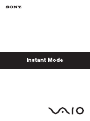 1
1
-
 2
2
-
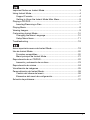 3
3
-
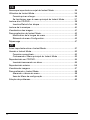 4
4
-
 5
5
-
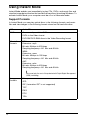 6
6
-
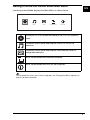 7
7
-
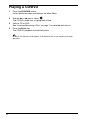 8
8
-
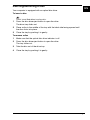 9
9
-
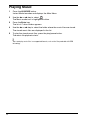 10
10
-
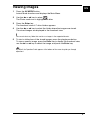 11
11
-
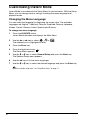 12
12
-
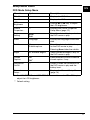 13
13
-
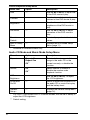 14
14
-
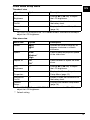 15
15
-
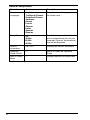 16
16
-
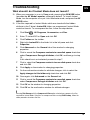 17
17
-
 18
18
-
 19
19
-
 20
20
-
 21
21
-
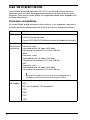 22
22
-
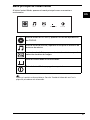 23
23
-
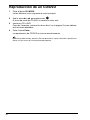 24
24
-
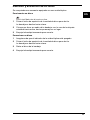 25
25
-
 26
26
-
 27
27
-
 28
28
-
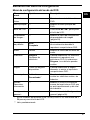 29
29
-
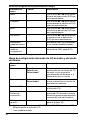 30
30
-
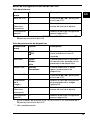 31
31
-
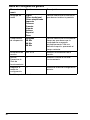 32
32
-
 33
33
-
 34
34
-
 35
35
-
 36
36
-
 37
37
-
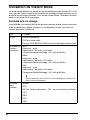 38
38
-
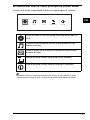 39
39
-
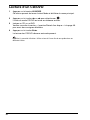 40
40
-
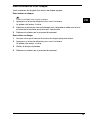 41
41
-
 42
42
-
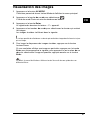 43
43
-
 44
44
-
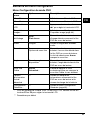 45
45
-
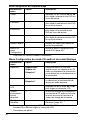 46
46
-
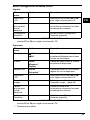 47
47
-
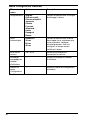 48
48
-
 49
49
-
 50
50
-
 51
51
-
 52
52
-
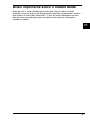 53
53
-
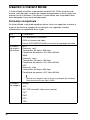 54
54
-
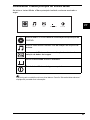 55
55
-
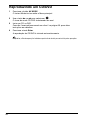 56
56
-
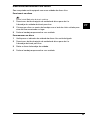 57
57
-
 58
58
-
 59
59
-
 60
60
-
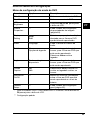 61
61
-
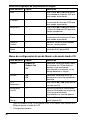 62
62
-
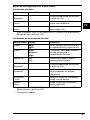 63
63
-
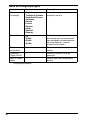 64
64
-
 65
65
-
 66
66
-
 67
67
-
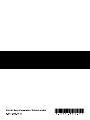 68
68
Sony VGN-CR120E/P Instant Mode
- Categoría
- Reproductores de CD
- Tipo
- Instant Mode
- Este manual también es adecuado para
en otros idiomas
- français: Sony VGN-CR120E/P
- English: Sony VGN-CR120E/P
- português: Sony VGN-CR120E/P